Requisiti relativi alla tracciabilità
Azure DevOps Services | Azure DevOps Server 2022 - Azure DevOps Server 2019
La tracciabilità dei requisiti è la possibilità di correlare e documentare due o più fasi di un processo di sviluppo, che possono quindi essere tracciate sia in avanti che indietro dall'origine. La tracciabilità dei requisiti consente ai team di ottenere informazioni dettagliate sugli indicatori, ad esempio la qualità dei requisiti o l'idoneità a soddisfare i requisiti. Un aspetto fondamentale della tracciabilità dei requisiti è l'associazione dei requisiti ai test case, ai bug e alle modifiche del codice.
Leggere il glossario per comprendere la terminologia del report di test.
Team Agile che eseguono test automatizzati
I team Agile hanno caratteristiche tra cui, ad esempio, i seguenti
- Cicli di rilascio più veloci
- Test continui in una pipeline
- Footprint di test manuale trascurabile; limitato ai test esplorativi
- Alto grado di automazione
Le sezioni seguenti illustrano la tracciabilità dai punti di vista Qualità, Bug e Origine per i team Agile.
Tracciabilità della qualità
Collegare i requisiti del progetto ai risultati dei test per la tracciabilità end-to-end con un modo semplice per monitorare i risultati dei test. Per collegare test automatizzati ai requisiti, vedere Report di test.
Nella sezione dei risultati nella scheda Test di un riepilogo di compilazione o versione selezionare il test da collegare ai requisiti e scegliere Collegamento.
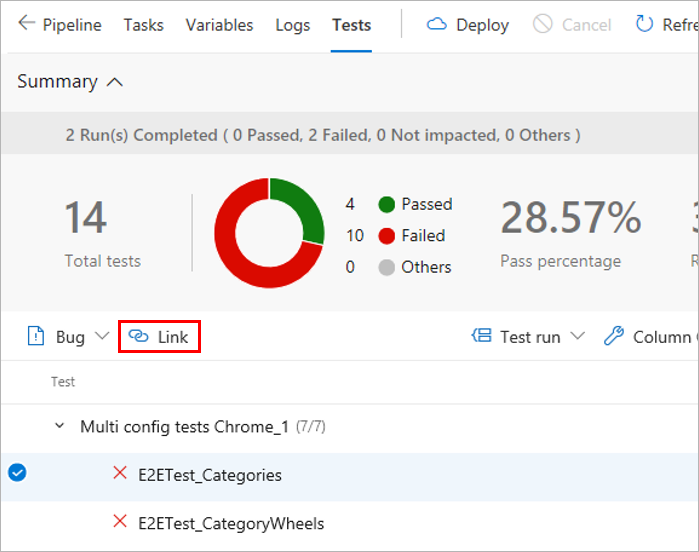
Scegliere un elemento di lavoro da collegare al test selezionato in uno dei modi seguenti:
- Scegliere un elemento di lavoro applicabile dall'elenco degli elementi di lavoro suggeriti. L'elenco si basa sugli elementi di lavoro visualizzati e aggiornati più di recente.
- Specificare un ID elemento di lavoro.
- Cercare un elemento di lavoro in base al testo del titolo.
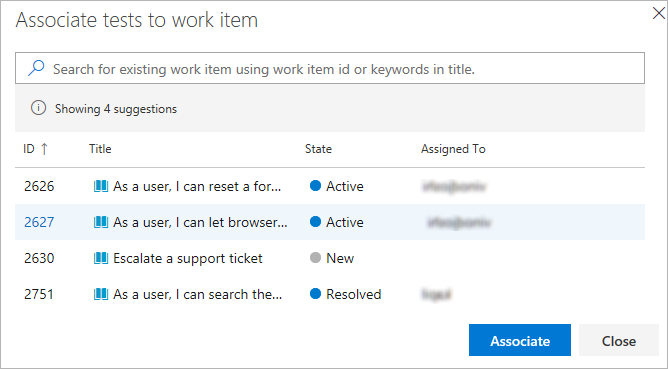
L'elenco mostra solo gli elementi di lavoro appartenenti alla categoria Requisiti.
Dopo aver collegato i requisiti ai risultati del test, è possibile visualizzare i risultati del test raggruppati per requisito. Il requisito è una delle numerose opzioni "Raggruppa per" disponibili per semplificare l'esplorazione dei risultati del test.
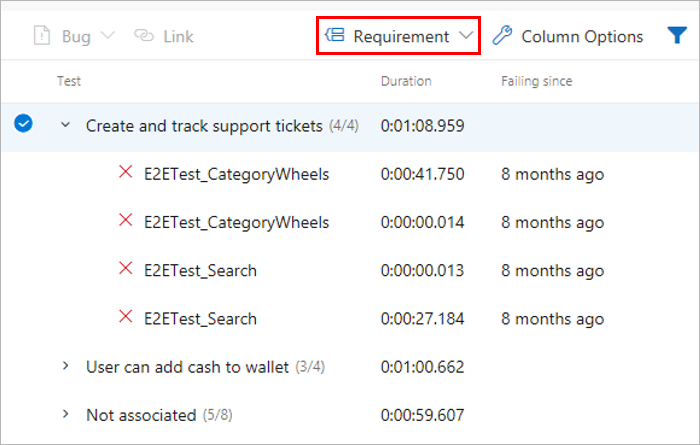
Teams spesso vuole aggiungere la visualizzazione riepilogata della tracciabilità dei requisiti a un dashboard. Usare il widget Qualità requisiti per eseguire questa operazione.
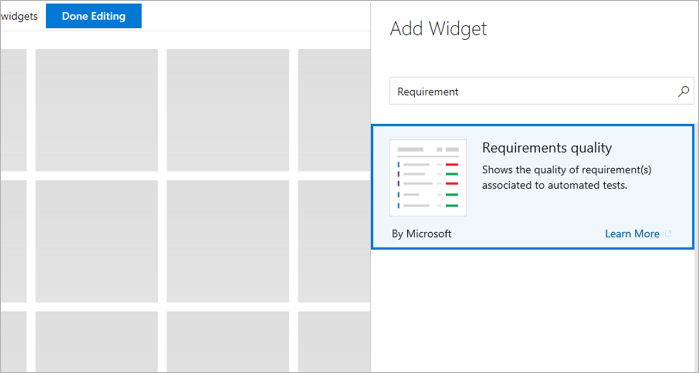
Configurare il widget Qualità requisiti con le opzioni necessarie e salvarlo.
- Query requisiti: selezionare una query dell'elemento di lavoro che acquisisce i requisiti, ad esempio le storie utente nell'iterazione corrente.
- Dati di qualità: specificare la fase della pipeline per la quale deve essere tracciata la qualità dei requisiti.
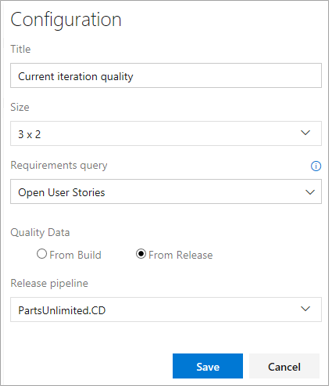
Visualizzare il widget nel dashboard del team. Elenca tutti i requisiti nell'ambito, insieme alla frequenza di superamento per i test e il numero di test non superati. Se si seleziona un numero di test non superati , viene visualizzata la scheda Test per la build o la versione selezionata. Il widget consente anche di tenere traccia dei requisiti senza alcun test associato.
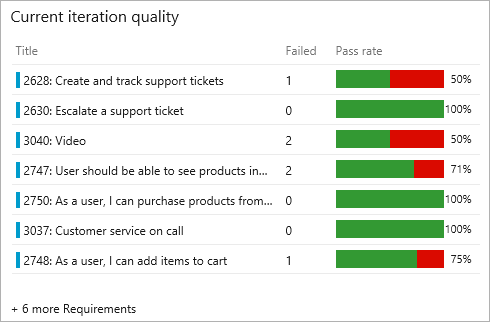
Collegare i requisiti del progetto ai risultati dei test per la tracciabilità end-to-end con un modo semplice per monitorare i risultati dei test. Per collegare test automatizzati ai requisiti, vedere Report di test.
Nella sezione dei risultati nella scheda Test di un riepilogo di compilazione o versione selezionare il test da collegare ai requisiti e scegliere Collegamento.
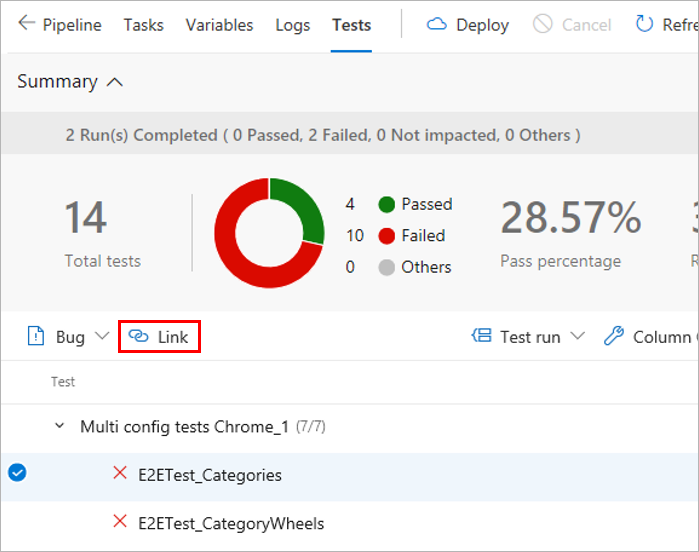
Scegliere un elemento di lavoro da collegare al test selezionato in uno dei modi seguenti:
- Scegliere un elemento di lavoro applicabile dall'elenco degli elementi di lavoro suggeriti. L'elenco si basa sugli elementi di lavoro visualizzati e aggiornati più di recente.
- Specificare un ID elemento di lavoro.
- Cercare un elemento di lavoro in base al testo del titolo.
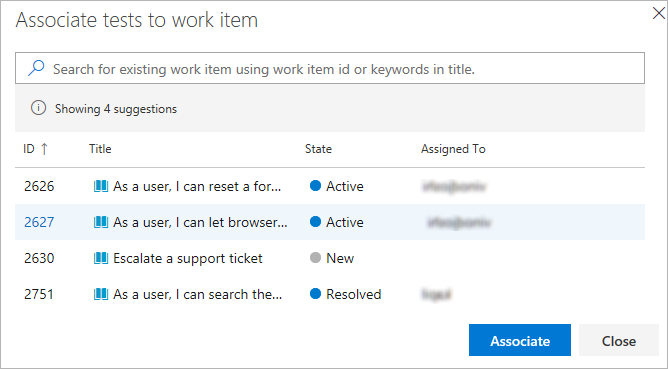
L'elenco mostra solo gli elementi di lavoro appartenenti alla categoria Requisiti.
Teams spesso vuole aggiungere la visualizzazione riepilogata della tracciabilità dei requisiti a un dashboard. Usare il widget Qualità requisiti per eseguire questa operazione.
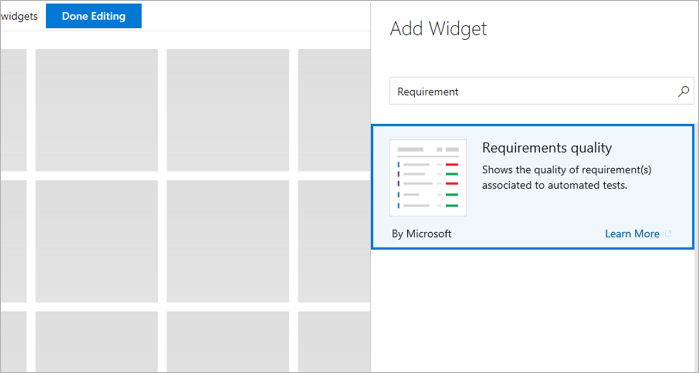
Configurare il widget Qualità requisiti con le opzioni necessarie e salvarlo.
- Query requisiti: selezionare una query dell'elemento di lavoro che acquisisce i requisiti, ad esempio le storie utente nell'iterazione corrente.
- Dati di qualità: specificare la fase della pipeline per la quale deve essere tracciata la qualità dei requisiti.
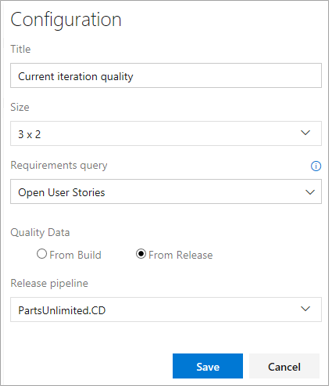
Visualizzare il widget nel dashboard del team. Elenca tutti i requisiti nell'ambito, insieme alla frequenza di superamento per i test e il numero di test non superati. Se si seleziona un numero di test non superati , viene visualizzata la scheda Test per la build o la versione selezionata. Il widget consente anche di tenere traccia dei requisiti senza alcun test associato.
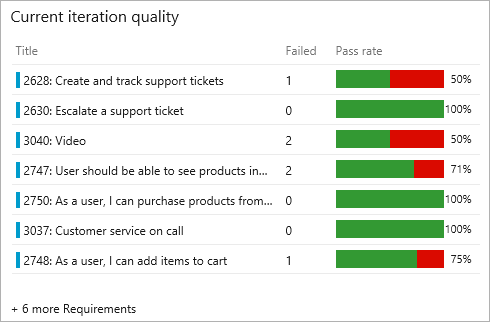
Tracciabilità dei bug
Il test offre una misura dell'attendibilità per la spedizione di una modifica agli utenti. Un errore di test segnala un problema con la modifica. Gli errori possono verificarsi a causa di errori nell'origine sottoposta a test, codice di test non valido, problemi ambientali, test instabilità e altro ancora. I bug offrono un modo affidabile per tenere traccia degli errori di test e guidare la responsabilità del team per eseguire le azioni correttive necessarie. Per associare bug ai risultati dei test, vedere Report di test.
Nella sezione dei risultati della scheda Test selezionare i test in base ai quali creare il bug e scegliere Bug. È possibile eseguire il mapping di più risultati di test a un singolo bug, che viene in genere eseguito quando il motivo degli attributi degli errori a una singola causa, ad esempio un servizio dipendente non disponibile, un errore di connessione al database o problemi simili.
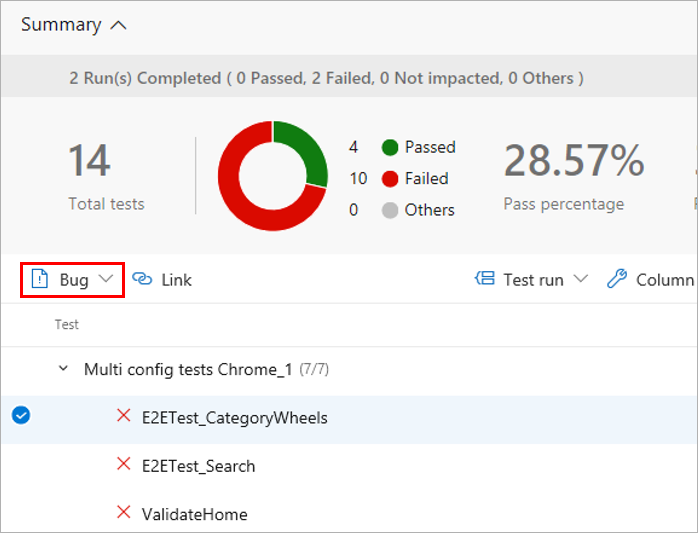
Aprire l'elemento di lavoro. Il bug acquisisce il contesto completo dei risultati del test, incluse le informazioni chiave, ad esempio il messaggio di errore, l'analisi dello stack, i commenti e altro ancora.
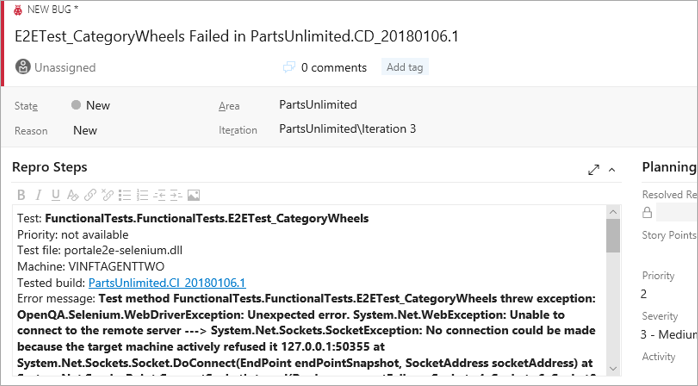
Visualizzare il bug con il risultato del test, direttamente nel contesto, all'interno della scheda Test . Nella scheda Elementi di lavoro sono elencati anche i requisiti collegati per il risultato del test.
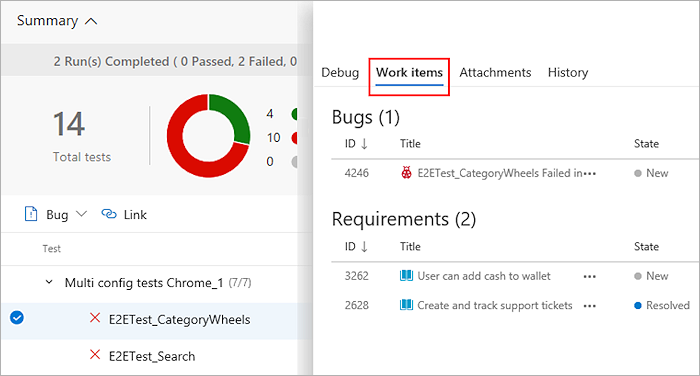
Da un elemento di lavoro passare direttamente ai risultati dei test associati. Sia il test case che il risultato specifico del test sono collegati al bug.
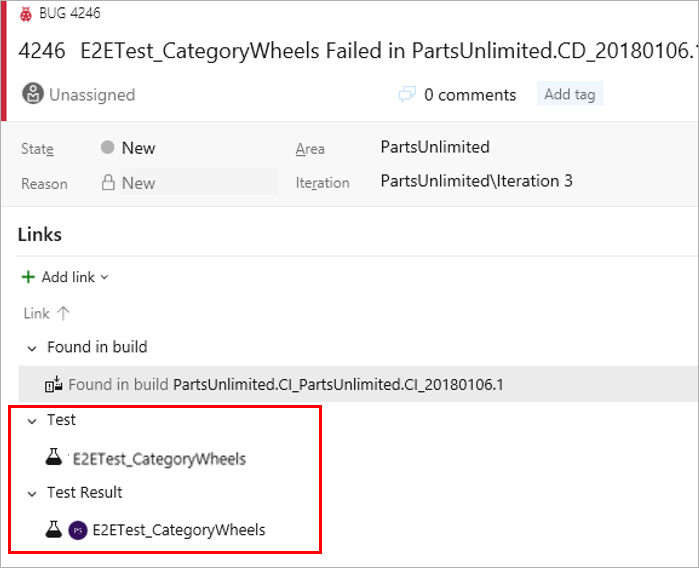
Nell'elemento di lavoro selezionare Test case o Test result (Test case ) o Test result (Risultato test) per passare direttamente alla pagina Test per la build o la versione selezionata. È possibile risolvere l'errore, aggiornare l'analisi nel bug e apportare le modifiche necessarie per risolvere il problema in base alle esigenze. Mentre entrambi i collegamenti consentono di accedere alla scheda Test, le sezioni predefinite includono Cronologia e Debug.
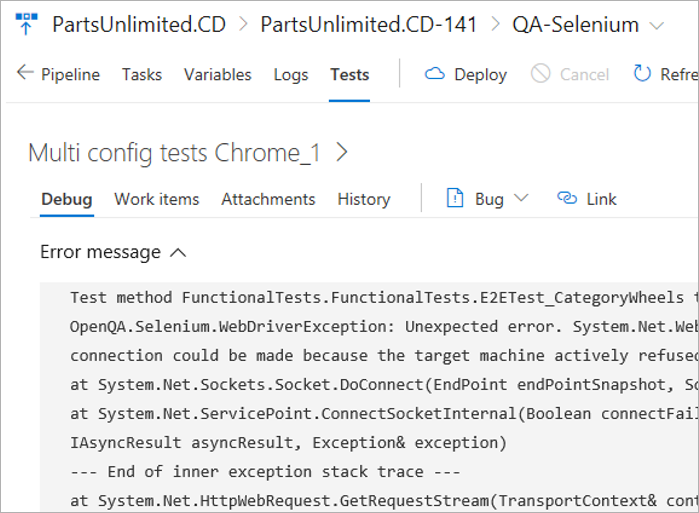
Tracciabilità del codice sorgente
Quando si risolvano gli errori di test che si verificano in modo coerente in un determinato periodo di tempo, è importante risalire al set iniziale di modifiche, in cui ha avuto origine l'errore. Questo passaggio può contribuire in modo significativo a restringere l'ambito per identificare il test o l'origine problematica sottoposta a test. Per individuare la prima istanza degli errori di test e riportarla alle modifiche al codice associate, visitare la scheda Test nella compilazione o nella versione.
Nella scheda Test selezionare un errore di test da analizzare. In base al fatto che si tratti di una build o di una versione, scegliere la colonna Build non riuscita o Versione non riuscita per il test.
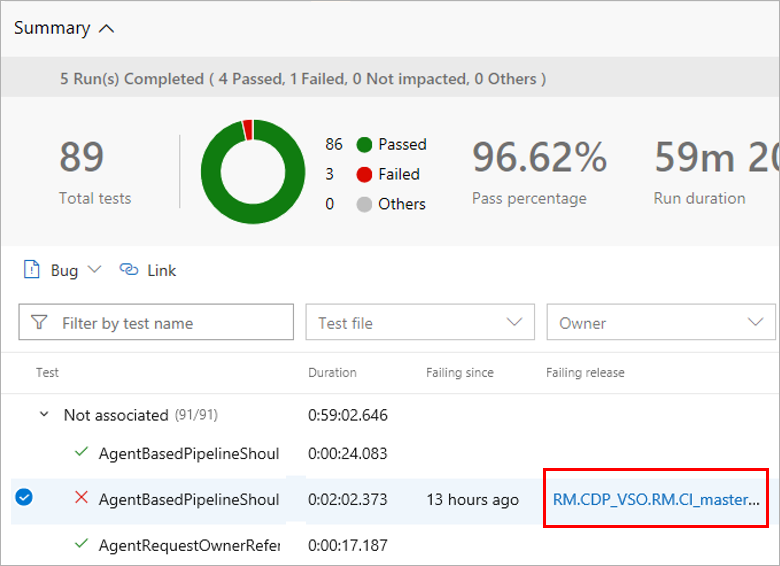
Viene visualizzata un'altra istanza della scheda Test in una nuova finestra, che mostra la prima istanza di errori consecutivi per il test.
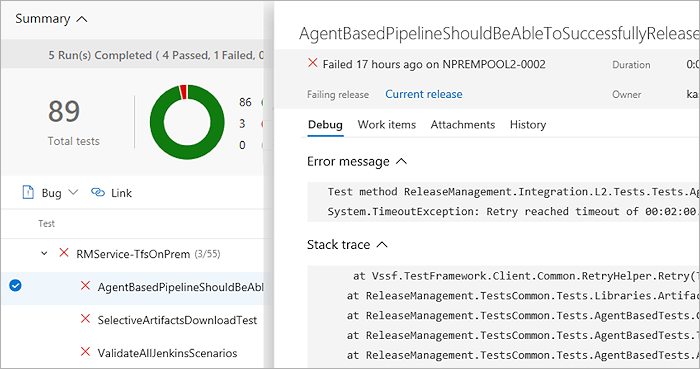
In base alla pipeline di compilazione o versione, è possibile scegliere la sequenza temporale o la visualizzazione della pipeline per visualizzare le modifiche del codice di cui è stato eseguito il commit. È possibile analizzare le modifiche al codice per identificare la potenziale causa radice dell'errore di test.
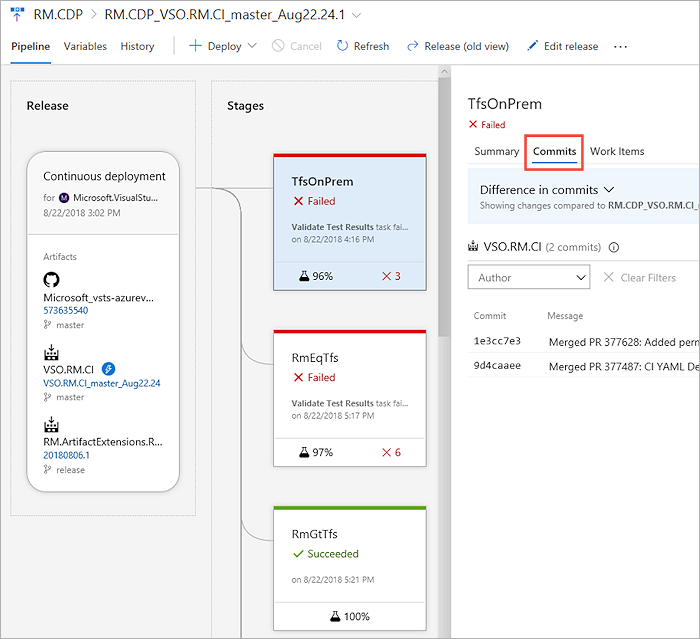
Team tradizionali che usano test pianificati
I team passano da test manuali a test continui, automatizzati e hanno un subset di test già automatizzati, possono eseguirli come parte della pipeline o su richiesta. I test pianificati o i "test automatizzati" possono essere associati ai test case in un piano di test ed eseguiti da Piani di test di Azure. Una volta associati, questi test contribuiscono alle metriche di qualità dei requisiti corrispondenti.
Assistenza e supporto
- Vedere la pagina relativa alla risoluzione dei problemi
- Ottenere consigli su Stack Overflow e ottenere supporto tramite la community degli sviluppatori
Commenti e suggerimenti
Presto disponibile: Nel corso del 2024 verranno gradualmente disattivati i problemi di GitHub come meccanismo di feedback per il contenuto e ciò verrà sostituito con un nuovo sistema di feedback. Per altre informazioni, vedere https://aka.ms/ContentUserFeedback.
Invia e visualizza il feedback per